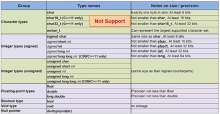作者:缘来是你远去是我,文章来源:CSDN博客
软件下载
opencv-3.4.11:https://opencv.org/releases/
opencv_contrib-3.4.11:https://github.com/opencv/opencv_contrib/tree/3.4.11
MinGW:MinGW-w64 - for 32 and 64 bit Windows
CMake:https://cmake.org/download/
网络准备:必须能够访问外网,需要下载一些库,不同版本对应的库文件不相同,所以要在线下载。
软件安装
安装 MinGW-w64 并配置环境变量
1. 建议只更改第二项至x86_64, 其他选项不做改动。
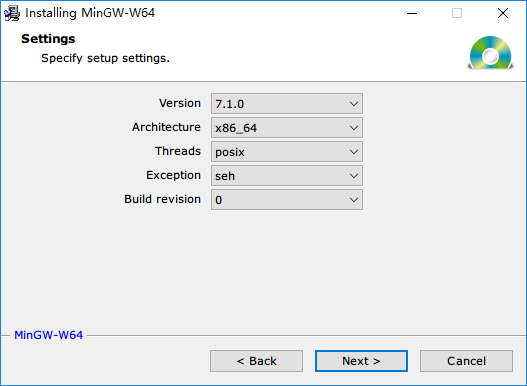
2. 添加环境变量;为用户变量 Path 添加 E:\MinGW-w64\x64-4.8.1-release-posix-seh-rev5\mingw64\bin。
3. 使环境变量生效。
打开命令提示符 CMD,运行 set PATH=C:,更改当前窗口任务的环境变量,关闭这个 CMD。
再次打开另一个 CMD,运行 echo %PATH%,显示最新的环境变量,会发现刚刚添加的 MinGW 环境变量已经生效。
CMake安装
编译生成
1. 打开CMake (cmake-gui)。
2. 点击Browse Source选择你解压出来的OpenCV Source目录,点击Browse Build选择一个目录用来存放生成的工程文件(自己创建一个目录)。

3. 编译配置。
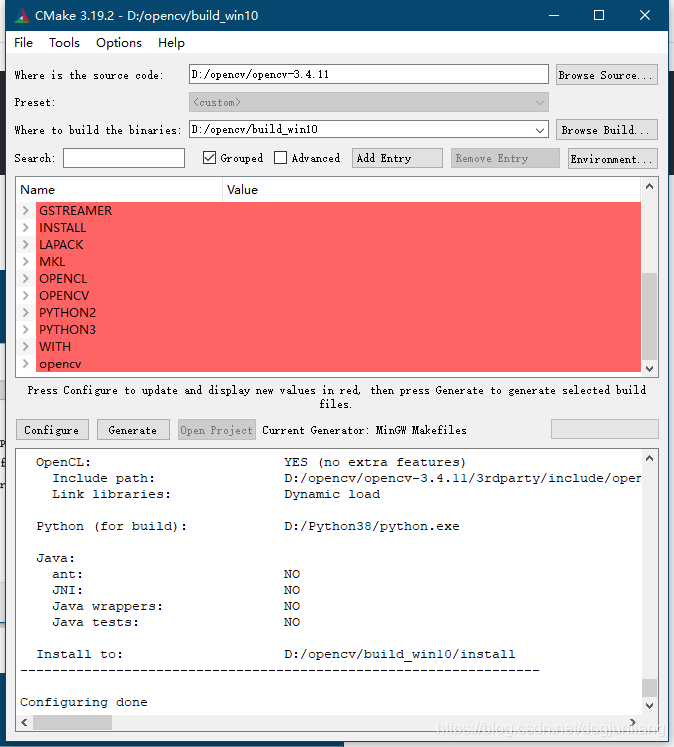
勾选 WITH_OPENGL
勾选 ENABLE_CXX11
不勾选 WITH_IPP
不勾选 ENABLE_PRECOMPILED_HEADERS
4. 点击Configure,选择MinGW Makefiles,选择指定编译器编译,然后点击Finsh,然后CMake开始生成工程。
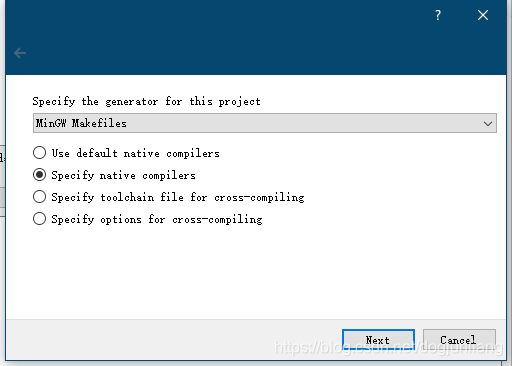
5. 编译器选择。
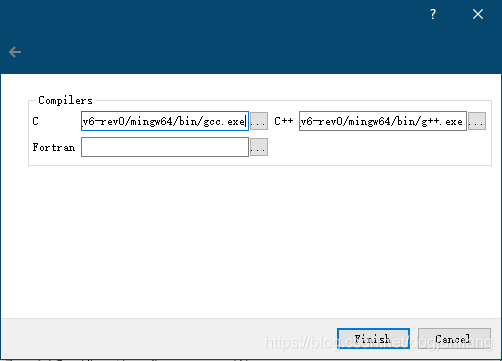
6. 生成项目。
选择完毕再次点击configure按钮,执行完毕还有红字则继续点击configure直到全部变成白色,然后点击Generate。
看到Configuring done、Generating done就表示已经搞定了。
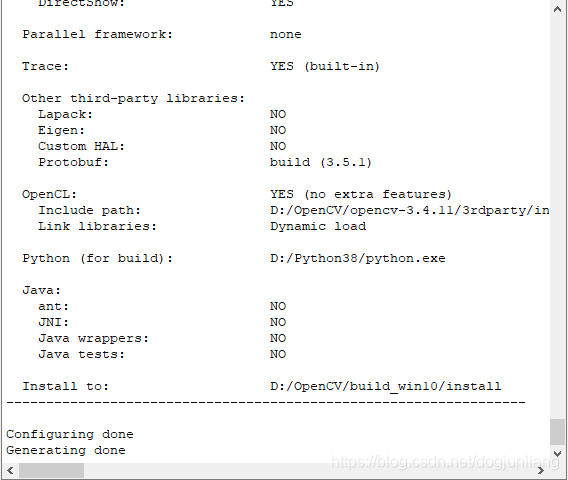
编译工程
1. 打开cmd,进入到build目录。
2. 输入mingw32-make,开始编译,如果没有出错,进度走到了100%,那么恭喜你编译成功了。

3. 输入mingw32-make install。生成完成在build目录下会生成一个install的目录。
Vitis HLS OpenCV编译库链接
Windows 环境变量设置要求。

注意:必须在用户的环境中正确设置 LD_LIBRARY_PATH 动态库的搜索路径环境变量和OpenCV PATH 信息,此脚本和 Vitis Vision 示例设计才能正常工作。此外,OpenCV 的包含库和二进制文件的路径必须包含在系统的环境变量中。否则,将导致仿真期间库包含错误。
LD_LIBRARY_PATH $root\opencv\build_win64\install\x64\mingw\lib
OPENCV_INCLUDE $root\opencv\build_win64\install\include
OPENCV_LIB $root\opencv\build_win64\install\x64\mingw\lib
Path $root\opencv\build_win64\install\x64\mingw\lib;$root\opencv\build_win64\install\x64\mingw\bin;
编译使用安装包链接
1. cmake-3.19.2-win64-x64(Cmake编译器)
2. opencv-3.4.11(完整的opencv库,包含opencv_ffmpeg.dll等第三方库)
3. build_win10(编译完成的opencv库)
4. 都在我的资源里面
参考博客
OpenCV使用CMake和MinGW-w64的编译安装:https://blog.huihut.com/2018/07/31/CompiledOpenCVWithMinGW64/
在Windows中安装MinGW-w64:https://www.cnblogs.com/findumars/p/8289454.html
Vitis HLS OpenCV库链接流程:https://forums.xilinx.com/t5/High-Level-Synthesis-HLS/Using-Vitis-Vision...